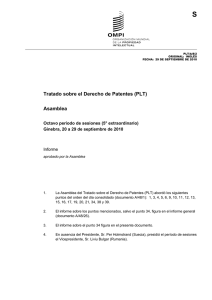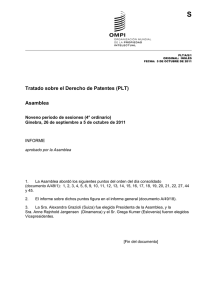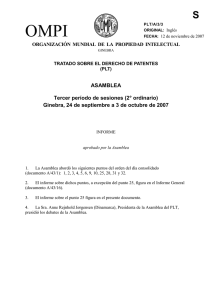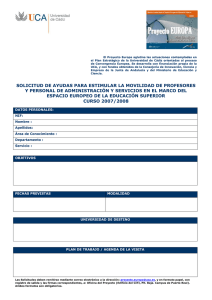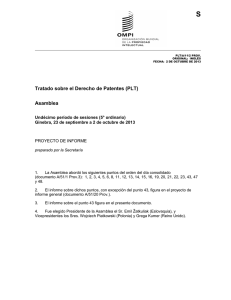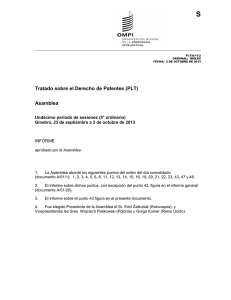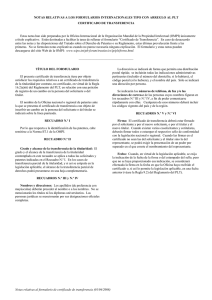Tutorial de matplotlib.pyplot
Anuncio
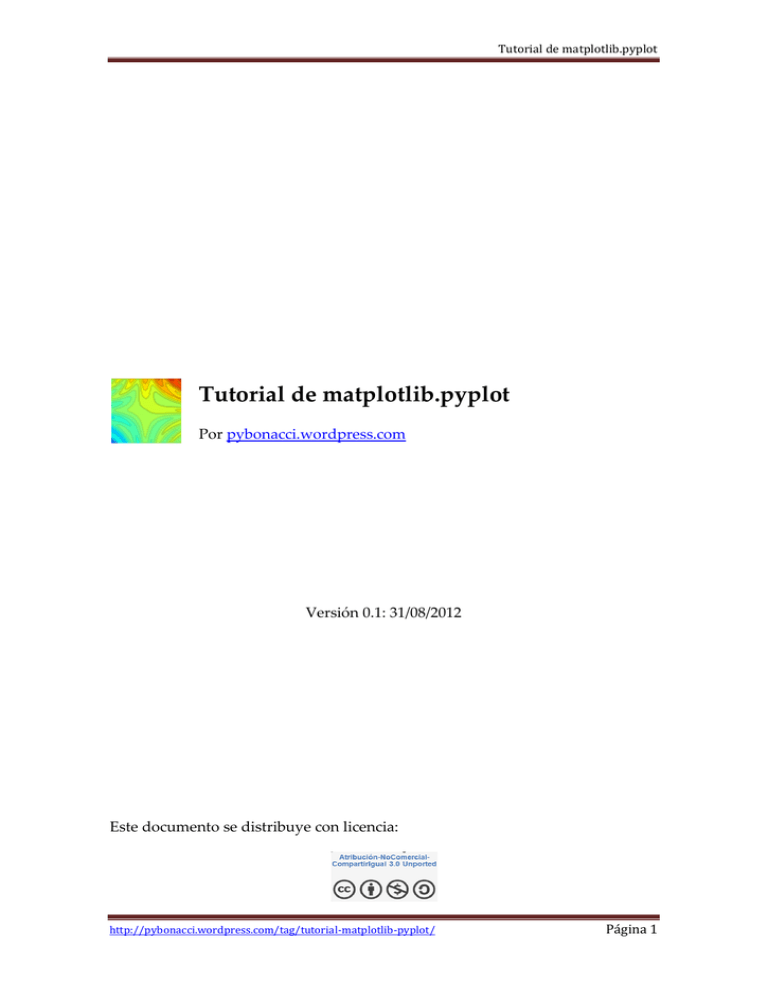
Tutorial de matplotlib.pyplot
Tutorial de matplotlib.pyplot
Por pybonacci.wordpress.com
Versión 0.1: 31/08/2012
Este documento se distribuye con licencia:
http://pybonacci.wordpress.com/tag/tutorial-matplotlib-pyplot/
Página 1
Tutorial de matplotlib.pyplot
Dedicado a la memoria de John D. Hunter (creador de Matplotlib): 1968-2012
http://pybonacci.wordpress.com/tag/tutorial-matplotlib-pyplot/
Página 2
Tutorial de matplotlib.pyplot
Contenidos:
Acerca de Pybonacci
Introducción
1.Primeros pasos
2.Creando y manejando ventanas y configurando la sesión
3.Configuración del gráfico
4.Tipos de gráfico (I)
5. Tipos de gráfico (II)
6. Tipos de gráfico (III)
7. Tipos de gráfico (IV)
8.Texto y anotaciones
9.Miscelánea
http://pybonacci.wordpress.com/tag/tutorial-matplotlib-pyplot/
4
5
5
8
15
21
28
34
41
46
51
Página 3
Tutorial de matplotlib.pyplot
Acerca de pybonacci
¡Hola a todos! Somos unos apasionados de Python que nos hemos decidido a rellenar
el que pensamos que es un hueco importante en la blogosfera hispana: el uso de
Python para aplicaciones científicas.
Nuestra intención es escribir con regularidad sobre cómo podemos utilizar este
lenguaje de programación fantástico que es Python para resolver problemas en ciencia
e ingeniería, utilizando librerías como NumPy, SciPy, matplotlib, SymPy y muchas
más. También traduciremos artículos escritos en otros idiomas que nos resulten
interesantes, mostraremos pequeñas recetas…
Vuestra colaboración es muy importante: estaremos deseando que nos indiquéis en los
comentarios qué os han parecido los artículos, si habéis tenido algún problema, cómo
podríamos mejorar, que nos hag{is sugerencias… Y, por supuesto, si creéis que podéis
hacer un aporte de mayor tamaño podéis contactar con nosotros para que publiquemos
vuestro artículo.
¡Un saludo, y nos vemos en Pybonacci!
http://pybonacci.wordpress.com/
http://twitter.com/Pybonacci
http://plus.google.com/10462363400652925...
http://www.youtube.com/user/Pybonacci
http://www.facebook.com/Pybonacci
http://pybonacci.wordpress.com/tag/tutorial-matplotlib-pyplot/
Página 4
Tutorial de matplotlib.pyplot
Introducción
Esto pretende ser un tutorial del módulo pyplot de la librería matplotlib. El tutorial lo
dividiremos de la siguiente forma:
1.
2.
3.
4.
5.
6.
7.
8.
9.
Primeros pasos
Creando ventanas, manejando ventanas y configurando la sesión
Configuración del gráfico
Tipos de gráfico I
Tipos de gráfico II
Tipos de gráfico III
Tipos de gráfico IV
Texto y anotaciones (arrow, annotate, table, text…)
Miscelánea
[Para este tutorial se ha usado python 2.7.1, ipython 0.11, numpy 1.6.1 y matplotlib
1.1.0, además, en algunos capítulos se ha usado el mpl_toolkit Basemap 1.0.2 y
netcdf4-python 0.9.9 para leer ficheros en formato netcdf o grib]
[DISCLAIMER: Muchos de los gráficos que vamos a representar no tienen ningún
sentido físico y los resultados solo pretenden mostrar el uso de la librería].
A lo largo de todo el tutorial, todo lo que sea código vendrá escrito con el siguiente
formato:
Esto es código python
En todo momento supondremos que se ha iniciado la sesión y se ha hecho
import matplotlib.pyplot as plt
import numpy as np
Todos los enlaces en el documento dirigen a la web y no al propio documento.
http://pybonacci.wordpress.com/tag/tutorial-matplotlib-pyplot/
Página 5
Tutorial de matplotlib.pyplot
1. Primeros Pasos
Para empezar diremos que hay tres formas de usar la librería Matplotlib:
La podemos usar desde python usando el módulo pylab. El módulo pylab
pretende mostrar un entorno de trabajo parecido al de matlab mezclando las
librerías numpy y matplotlib. Es la forma menos pythónica de usar matplotlib y
se obtiene usando
from pylab import *
Normalmente solo se recomienda para hacer pruebas rápidas desde la línea de
comandos.
Una segunda forma, que es la que veremos en este tutorial, es usando el
módulo pyplot.
import matplotlib.pyplot as plt
Por último, la forma más recomendable y pythónica, pero más compleja, sería
usar matplotlib mediante la interfaz orientada a objetos. Cuando se programa
con matplotlib, no mientras se trabaja interactivamente, esta es la forma que
permite tener más control sobre el código. Quizá veamos esto en el futuro si
alguno nos animamos/os animáis a escribir sobre ello.
Absolutamente todo lo que vamos a usar en este tutorial y que está relacionado con
matplotlib.pyplot lo podréis encontrar documentado y detallado aquí. Como he
comentado, todo lo que vamos a ver está en el anterior enlace, pero no todo lo que está
en el anterior enlace lo vamos a ver. Por ejemplo, en el índice veréis que he tachado los
puntos 9 y 10, las funciones estadísticas y las funciones que permiten meter algo de
interactividad en los gráficos dentro de pyplot. Las funciones estadísticas incluidas son
pocas, algunas son complejas y muy específicas y las veo poco coherentes como grupo
dentro de pyplot, para ello ya tenemos scipy y estas funciones estarían mejor ahí para
separar lo que es ‘gr{ficar’ (en español de Sudámerica existe la palabra) de lo que es
analizar datos. Para interactividad con los gráficos tenemos el módulo
matplotlib.widgets, muchísimo más completo.
Para que quede claro desde un principio, las dos zonas principales donde se dibujaran
cosas o sobre las que se interactuará serán:
figure, que es una instancia de matplotlib.figure.Figure. Y es la ventana donde
irá el o los gráficos en sí:
http://pybonacci.wordpress.com/tag/tutorial-matplotlib-pyplot/
Página 6
Tutorial de matplotlib.pyplot
axes, que es una instancia de matplotlib.axes.Axes, que es el gráfico en sí donde
se dibujará todo lo que le digamos y está localizada dentro de una figure.
Para lo primero (figure) usaremos la palabra ‘ventana’ mientras que para lo segundo
(axes) usaremos la palabra ‘gr{fico’.
Si quieres puedes pasar a la siguiente sección.
http://pybonacci.wordpress.com/tag/tutorial-matplotlib-pyplot/
Página 7
Tutorial de matplotlib.pyplot
2. Creando y manejando ventanas y configurando la sesión
Como ya comentamos anteriormente, el módulo pyplot de matplotlib se suele usar
para hacer pruebas rápidas desde la línea de comandos, programitas cortos o
programas donde los gráficos serán, en general, sencillos.
Normalmente, cuando iniciamos la sesión, esta no está puesta en modo interactivo. En
modo interactivo, cada vez que metemos código nuevo relacionado con el gráfico o la
ventana (recordad, una instancia de matplotlib.axes.Axes o de matplotlib.figure.Figure,
respectivamente), este se actualizará. Cuando no estamos en modo interactivo, el
gráfico no se actualiza hasta que llamemos a show() (si no hay una ventana abierta) o
draw() (normalmente no lo usaréis para nada) explícitamente. Veamos cómo es esto.
Si acabamos de iniciar sesión deberíamos estar en modo no interactivo. Para
comprobarlo hacemos lo siguiente:
plt.isinteractive()
Si el resultado es False significa que estamos en modo no interactivo. Esto significa que
si hacemos lo siguiente:
plt.plot([1,2,3,4,5])
No lanzará una ventana hasta que lo pidamos explícitamente mediante:
plt.show()
Podemos conmutar a modo interactivo o no usando plt.ion() y plt.ioff(), que lo que
hacen es poner el modo interactivo en ‘on’ o en ‘off’, respectivamente. Como est{ en off
(recordad que plt.isinteractive() nos ha dado False, lo que significa que est{ en ‘off’), si
ahora hacemos lo siguiente (cerrad antes cualquier ventana de gráficos que tengáis
abierta):
plt.ion()
plt.plot([1,2,3,4])
Vemos que directamente se abre una ventana nueva sin necesidad de llamar a
plt.show(). Yo suelo usar ipython así para ir probando cosas y cuando ya acierto con
como quiero que me salgan los gráficos voy a spyder, donde tengo el programa que
esté haciendo, y ya escribo el código que necesito con la interfaz orientada a objetos.
Jugad un poco con plt.isinteractive(), plt.ion(), plt.ioff(), plt.show() y plt.draw() para
estar más familiarizados con el funcionamiento.
Lo siguiente que veremos es plt.hold() y plt.ishold(). plt.hold es un conmutador para
decir si queremos que los gráficos se sobreescriban, que en el mismo gráfico tengamos
diferentes gráficas representadas, o para que el gráfico se limpie y se dibuje la nueva
http://pybonacci.wordpress.com/tag/tutorial-matplotlib-pyplot/
Página 8
Tutorial de matplotlib.pyplot
gráfica cada vez. Si usamos plt.ishold() nos ‘responder{’ True o False. Si acab{is de
iniciar sesión, normalmente estará en True.
plt.ishold()
Si está en True, hacemos lo siguiente:
plt.plot(np.random.rand(10))
plt.plot(np.random.rand(10))
plt.show()
Obtendremos lo siguiente:
Si el modo ‘hold’ estuviera en False, solo se habría conservado el último plot y solo
veríamos una línea de las dos (probadlo usando plt.hold() y plt.ishold()).
Si estamos en modo interactivo (plt.ion()) y queremos borrar todos los gráficos
(matplotlib.axes.Axes), títulos, …, de la ventana (matplotlib.figure.Figure) podemos
usar plt.clf() y nos volver{ a dejar el ‘lienzo’ limpio.
Si seguimos en modo interactivo (plt.ion()) y queremos cerrar la ventana podemos usar
plt.close().
http://pybonacci.wordpress.com/tag/tutorial-matplotlib-pyplot/
Página 9
Tutorial de matplotlib.pyplot
Imaginaos que ahora queréis trabajar con varias ventanas de gráficos simultáneamente
donde en una dibujáis unos datos y en la otra otro tipo de datos y los queréis ver
simultáneamente. Podemos hacer esto dándole nombre (o número) a las ventanas con
las que vamos a trabajar. Veamos un ejemplo:
plt.figure('scatter') # Crea una ventana titulada 'scatter'
plt.figure('plot') # Crea una ventana titulada 'plot'
a = np.random.rand(100) # Generamos un vector de valores aleatorios
b = np.random.rand(100) # Generamos otro vector de valores aleatorios
# Le decimos que la ventana activa en la que vamos a dibujar
# es la ventana 'scatter'
plt.figure('scatter')
plt.scatter(a,b) # Dibujamos un scatterplot en la ventana 'scatter'
plt.figure('plot') # Ahora cambiamos a la ventana 'plot'
plt.plot(a,b)
Y os quedaría algo como lo siguiente:
Es decir, podemos ir dibujando en varias ventanas a la vez. Podéis probar a cerrar una
de las dos ventanas, limpiar la otra, crear una nueva,… Haciendo una llamada a
plt.figure() también podemos definir la resolución del gr{fico, el tamaño de la figura,…
Pero yo no quiero dibujar los gráficos en dos ventanas, yo quiero tener varios gráficos
en la misma. Perfecto, también podemos hacer eso sin problemas con la ayuda de
plt.subplot(). Con plt.subplot() podemos indicar el número de filas y columnas que
corresponderán a como dividimos la ventana. En el siguiente ejemplo se puede ver dos
áreas de gráfico en la misma ventana:
http://pybonacci.wordpress.com/tag/tutorial-matplotlib-pyplot/
Página 10
Tutorial de matplotlib.pyplot
plt.ion() # Nos ponemos en modo interactivo
# Dividimos la ventana en una fila y dos
# columnas y dibujamos el primer gráfico
plt.subplot(1,2,1)
plt.plot((1,2,3,4,5))
# Dividimos la ventana en una fila y dos
# columnas y dibujamos el segundo gráfico
plt.subplot(1,2,2)
plt.plot((5,4,3,2,1))
Obteniendo el siguiente gráfico:
Os dejo como ejercicio ver como podéis conseguir la siguiente gráfica (si no sabéis
como dejad un comentario) y con ello creo que habréis entendido perfectamente el uso
de plt.subplot():
http://pybonacci.wordpress.com/tag/tutorial-matplotlib-pyplot/
Página 11
Tutorial de matplotlib.pyplot
Por último, vamos a ver como configurar la sesión para ahorrarnos escribir código de
más. Por ejemplo, imaginaos que queréis que todas las líneas sean más gruesas por
defecto porque os gustan más así, que queréis usar otro tipo de fuente sin escribirlo
explícitamente cada vez que hacéis un gráfico, que los gráficos se guarden siempre con
una resolución superior a la que viene por defecto,… Para ello podéis usar plt.rc(),
plt.rcParams, plt.rcdefaults(). En este caso vamos a usar plt.rc(), podréis encontrar más
información sobre como configurar matplotlib en este enlace. Veamos un ejemplo para
ver cómo funciona todo esto:
http://pybonacci.wordpress.com/tag/tutorial-matplotlib-pyplot/
Página 12
Tutorial de matplotlib.pyplot
plt.ion() # Nos ponemos en modo interactivo
# Creamos una ventana donde dibujamos el gráfico con la
# configuración por defecto
plt.figure('valores por defecto')
# Esto sirve para poner título dentro de la ventana
plt.suptitle('Titulo valores por defecto')
plt.plot((1,2,3,4,5), label = 'por defecto') # Hacemos el plot
# Colocamos la leyenda en la esquina superior izquierda
plt.legend(loc = 2)
# A partir de aquí todas las líneas que dibujemos irán con ancho doble
plt.rc('lines', linewidth = 2)
# A partir de aquí las fuentes que aparezcan en cualquier gráfico en
# la misma sesión tendrán mayor tamaño
plt.rc('font', size = 18)
# Creamos una ventana donde dibujamos el gráfico con la
# configuración por defecto
plt.figure('valores modificados')
# Esto sirve para poner título dentro de la ventana
plt.suptitle('Titulo valores modificados')
# Hacemos el plot
plt.plot((1,2,3,4,5),
label = u'linea más ancha y letra más grande')
# Colocamos la leyenda en la esquina superior izquierda
plt.legend(loc = 2)
Después de usar plt.rc() para modificar un parámetro esa modificación será para toda
la sesión a no ser que lo volvamos a modificar explícitamente o a no ser que usemos
plt.rcdefaults(), que devolverá todos los parámetros a los valores por defecto.
http://pybonacci.wordpress.com/tag/tutorial-matplotlib-pyplot/
Página 13
Tutorial de matplotlib.pyplot
Si no has visto el primer capítulo de esta serie échale un ojo ahora o, si prefieres,
puedes pasar a la siguiente parte.
http://pybonacci.wordpress.com/tag/tutorial-matplotlib-pyplot/
Página 14
Tutorial de matplotlib.pyplot
3. Configuración del gráfico
Hasta ahora hemos visto como podemos configurar la ventana y la sesión, en esta
ocasión nos vamos a centrar en configurar el área del gráfico. Para ello vamos a
empezar con plt.axes(), que sirve para ‘llamar’ y/o configurar a un {rea de gr{fico.
Podemos definir la posición, el tamaño, el color del {rea del fondo,…:
plt.ion() # Ponemos la sesión como interactiva si no está como tal
plt.axes() # Coloca un área de gráfico con los valores por defecto
# Dibuja una exponencial de 0 a 10
plt.plot(np.exp(np.linspace(0,10,100)))
# Dibuja una nueva área de gráfica colocada y con ancho y largo
# definido por [0.2,0.55,0.3,0.3] y con gris como color de fondo
plt.axes([0.2,0.55,0.3,0.3], axisbg = 'gray')
plt.plot(np.sin(np.linspace(0,10,100)), 'b-o', linewidth = 2)
El resultado es el siguiente:
Como podéis imaginar, podemos usar plt.axes() como sustituto de plt.subplot() si
queremos dibujar gr{ficos que no tengan que tener una forma ‘regular’ dentro de la
http://pybonacci.wordpress.com/tag/tutorial-matplotlib-pyplot/
Página 15
Tutorial de matplotlib.pyplot
ventana. Si ahora queremos borrar el área del gráfico podemos usar plt.delaxes(), si
queremos borrar el contenido que hay en el área del gráfico podemos usar plt.cla() y si
queremos que no aparezca la ‘caja’ donde se dibuja el gr{fico podemos usar plt.box()
(si no hay ‘caja’ y queremos que aparezca podemos llamar a plt.box() y volver{ a
aparecer la ‘caja’).
El área del gráfico puede ser un área rectangular o un área para un gráfico polar (ver
ejemplo).
Podemos colocar una rejilla que nos ayude a identificar mejor las áreas del gráfico
mediante plt.grid() (en un gráfico polar deberemos usar plt.rgrid() y plt.thetagrids()).
Si os habéis fijado, matplotlib dibuja los ejes de forma que se ajusten al gráfico pero
quizá eso no es lo que nos interese en algunos momentos, para ello podemos hacer uso
de plt.axis(). Nos permite definir la longitud de los ejes, si queremos que aparezcan los
mismos, si queremos que estos estén escalados,… Si solo nos interesa configurar uno
de los ejes y dejar que el otro lo maneje matplotlib podemos usar plt.xlim(), plt.xscale(),
plt.ylim() y plt.yscale(). Si queremos dejar el eje x o el eje y con escala logarítmica
podemos usar, respectivamente, plt.semilogx() o plt.semilogy(). Podemos dibujar un
segundo eje x o un segundo eje y usando plt.twinx() o plt.twiny, respectivamente.
También podemos establecer unos márgenes alrededor de los límites de los ejes
usando plt.margins(). Por último, podemos etiquetar nuestros ejes con plt.xlabel() y
plt.ylabel(). Veamos un ejemplo de algunas de estas cosas:
http://pybonacci.wordpress.com/tag/tutorial-matplotlib-pyplot/
Página 16
Tutorial de matplotlib.pyplot
plt.ion()
plt.plot(np.arange(100), 'b') # Dibujamos una línea recta azul
plt.xlabel('Valores de x') # Ponemos etiqueta al eje x
plt.ylabel(u'Línea azul') # Ponemos etiqueta al eje y
plt.twinx() # Creamos un segundo eje y
# Dibuja una exponencial de 0 a 5 con la y representada en el
# segundo eje y
plt.plot(np.exp(np.linspace(0,5,100)), 'g')
plt.ylabel(u'Línea verde') # Ponemos etiqueta al segundo eje y
# Limitamos los valores del eje x para que vayan desde -10 a 110
plt.xlim(-10,110)
Ahora vamos a ver plt.axvline(), plt.axvspan(), plt.axhline(), plt.axhspan(). ¿Y para qué
sirven estas ‘cosas’? Pensad que, por ejemplo, queréis resaltar una zona de vuestro
gráfico para focalizar la atención en esa área. Eso lo podríamos hacer usando lo anterio.
plt.axvline() y plt.axhline() dibujan líneas verticales y horizontales en la x o en la y que
le digamos mientras que plt.axvspan y plt.axhspan dibujan recuadros entre las
coordenadas x o y que queramos, respectivamente.
http://pybonacci.wordpress.com/tag/tutorial-matplotlib-pyplot/
Página 17
Tutorial de matplotlib.pyplot
plt.ion() # Ponemos el modo interactivo
# Dibujamos un scatterplot de valores aleatorios
plt.scatter(np.random.randn(1000),np.random.randn(1000))
# Dibujamos una línea vertical verde centrada en x = -0.5
plt.axvline(-0.5, color = 'g')
# Dibujamos una línea vertical verde centrada en x = 0.5
plt.axvline(0.5, color = 'g')
# Dibujamos una línea horizontal verde centrada en x = -0.5
plt.axhline(-0.5, color = 'g')
# Dibujamos una línea horizontal verde centrada en x = 0.5
plt.axhline(0.5, color = 'g')
# Dibujamos un recuadro azul vertical entre x[-0.5,0.5]
# con transparencia 0.25
plt.axvspan(-0.5,0.5, alpha = 0.25)
# Dibujamos un recuadro azul horizontal entre x[-0.5,0.5]
# con transparencia 0.25
plt.axhspan(-0.5,0.5, alpha = 0.25)
¿Y cómo podemos controlar el texto básico sobre el gráfico? Hay muchas formas de
meter texto y controlar las etiquetas de forma básica y sencilla. En algunos momentos
http://pybonacci.wordpress.com/tag/tutorial-matplotlib-pyplot/
Página 18
Tutorial de matplotlib.pyplot
hemos visto plt.legend(), también existe plt.figlegend(). Yo siempre uso plt.legend() el
100% de las veces. Para usos avanzados podéis mirar este enlace y este otro enlace. Si
queremos poner un título al gráfico podemos usar plt.title() y plt.suptitle(). Si
queremos poner título a los ejes podemos usar plt.xlabel() y plt.ylabel() para los ejes x e
y, respectivamente. Por último, para controlar los valores de las etiquetas que se ponen
sobre
los
ejes
dispones
de
plt.locator_params(),
plt.minorticks_on(),
plt.minorticks_off(), plt.tick_params(), plt.tick_label_format(), plt.xticks() y plt.yticks().
Vamos a manejar la mayor parte de estas funciones mediante un ejemplo para que se
vea más claro su uso. Imaginemos que queremos representar el valor medio diario de
una variable durante un año, en el eje x queremos que aparezca solo los meses en el día
del año en que empieza el mes
plt.ion() # Ponemos modo interactivo
import calendar
# Para generar el lugar del primer días de cada mes en un año
dias = [np.array(calendar.mdays)[0:i].sum()+ 1 for i in
np.arange(12)+1]
# Creamos una lista con los nombres de los meses
meses = calendar.month_name[1:13]
plt.axes([0.1,0.2,0.8,0.65])
# Creamos un plot con 365 valores
plt.plot(np.arange(1,366), np.random.rand(365), label = 'valores al
azar')
plt.xlim(-5,370) # Los valores del eje y variarán entre -5 y 370
plt.ylim(0,1.2) # Los valores del eje y variarán entre 0 y 1.2
plt.legend() # Creamos la caja con la leyenda
plt.title(u'Ejemplo de título') # Ponemos un título
# Ponemos un título superior
plt.suptitle(u'Ejemplo de título superior')
# Pedimos que se vean subrrayas de división en los ejes
plt.minorticks_on()
# Colocamos las etiquetas, meses, en las posiciones, días,
# con color azul y rotadas 45º
plt.xticks(dias, meses, size = 'small', color = 'b', rotation = 45)
plt.xlabel(u't (días)')
plt.ylabel('Media diaria')
Cuyo resultado será algo parecido a lo siguiente:
http://pybonacci.wordpress.com/tag/tutorial-matplotlib-pyplot/
Página 19
Tutorial de matplotlib.pyplot
Y con esto hemos visto, más o menos, la forma básica de configurar los elementos del
gráfico. Si no los habéis visto aún, podéis leer el capítulo 1 y el capítulo 2 de esta serie.
Si quieres puedes pasar a la siguiente parte.
http://pybonacci.wordpress.com/tag/tutorial-matplotlib-pyplot/
Página 20
Tutorial de matplotlib.pyplot
4. Tipos de gráfico (I)
Hasta ahora hemos visto como configurar las ventanas, manejo de las mismas, definir
{reas de gr{fico,… Ahora vamos a ir viendo los diferentes tipos de gr{ficos que existen.
Como habéis podido comprobar, en los ejemplos anteriores hemos estado viendo
mucho plt.plot() que es lo que se suele usar para dibujar un gráfico simple de líneas
representando los valores (x, f(x)). Ahora vamos a ver un ejemplo explicado para que
veáis todas las posibilidades de plt.plot().
plt.ion() # Nos ponemos en modo interactivo
x = np.arange(100) # Valores de x
y = np.random.rand(100) # Valores de y
# Dibujamos la evolución de f(x) frente a x
plt.plot(x,y, color = 'black', label = '(x, f(x)')
# Destacamos los valores por encima de 0.9 colocándoles
# un marcador circular azul
plt.plot(x[y > 0.9], y[y > 0.9],'bo', label = 'f(x) > 0.9')
# Colocamos una banda de color para los valores f(x) > 0.9
plt.axhspan(0.9, 1, alpha = 0.1)
plt.ylim(0,1.2) # Limitamos el eje x
plt.legend() # Colocamos la leyenda
# Colocamos el título del gráfico
plt.title(u'Representación de (x, f(x))')
plt.xlabel('valores x') # Colocamos la etiqueta en el eje x
plt.ylabel('valores f(x)') # Colocamos la etiqueta en el eje y
http://pybonacci.wordpress.com/tag/tutorial-matplotlib-pyplot/
Página 21
Tutorial de matplotlib.pyplot
Este es el tipo de gráfico que suelo usar un 75% de las veces. Tipos de gráfico análogos
a este son plt.plot_date(), que es similar a plt.plot() considerando uno o ambos ejes
como fechas, y plt.plotfile(), que dibuja directamente desde los datos de un fichero.
Otro tipo de gráfico sería el que podemos obtener con plt.stem(). Dibuja líneas
verticales desde una línea base. Imaginaros, por ejemplo, que tenéis una serie temporal,
la normalizamos (restándole su media y dividiendo por su desviación estándar) de
forma que nos queda una serie de media 0 y desviación estándar 1. Esta nueva serie la
podemos representar con plt.stem() donde la línea horizontal sería el valor medio (en
este caso la media sería 0, recuerda que la hemos normalizado la serie) y las líneas
verticales sería lo que se desvía el valor individual respecto de la media de la serie.
Vamos a ver un ejemplo con los valores por encima de la media en verde y los valores
por debajo de la media en rojo.
plt.ion() # Nos ponemos en modo interactivo
x = np.arange(25) + 1 # Valores de x
y = np.random.rand(25) * 10. # Valores de y
# Valores de y normalizados. Esta nueva serie tiene media 0
# y desvicación estándar 1 (comprobadlo como ejercicio)
y_norm = (y - y.mean()) / y.std()
# Colocamos los límites del eje x
plt.xlim(np.min(x) - 1, np.max(x) + 1)
# Colocamos los límites del eje y
plt.ylim(np.min(y_norm)-1, np.max(y_norm)+1)
plt.stem(x[y_norm > 0],
y_norm[y_norm > 0],
linefmt='k-.',
markerfmt='go',
basefmt='b-') # Dibujamos los valores por encima de la media
plt.stem(x[y_norm < 0],
y_norm[y_norm < 0],
linefmt='k-.',
markerfmt='ro',
basefmt='b-') # Dibujamos los valores por debajo de la media
# Colocamos el título del gráfico
plt.title(u'Representación de (x, f(x))')
plt.xlabel('valores x') # Colocamos la etiqueta en el eje x
plt.ylabel('valores f(x)') # Colocamos la etiqueta en el eje y
http://pybonacci.wordpress.com/tag/tutorial-matplotlib-pyplot/
Página 22
Tutorial de matplotlib.pyplot
En algunos casos, nos interesa ver cuando una serie está por encima o por debajo de la
otra. Eso, con un gráfico tipo plt.plot() lo podemos hacer sin problemas, pero nos
gustaría resaltarlo visualmente de forma sencilla. Para ello podemos usar
plt.fill_between(). Imaginemos un ejemplo donde tenemos dos series temporales y
queremos localizar fácilmente cuando la primera está por encima de la segunda y
cuando está por debajo.
http://pybonacci.wordpress.com/tag/tutorial-matplotlib-pyplot/
Página 23
Tutorial de matplotlib.pyplot
plt.ion() # Nos ponemos en modo interactivo
x = np.arange(25) + 1 # Valores de x
y1 = np.random.rand(25) * 10. # Valores de y1
y2 = np.random.rand(25) * 10. # Valores de y2
# Colocamos los límites del eje x
plt.xlim(np.min(x) - 1, np.max(x) + 1)
# Colocamos los límites del eje y
plt.ylim(np.min([y1, y2])-1, np.max([y1, y2])+1)
# Dibujamos los valores de (x,y1) con una línea contínua
plt.plot(x, y1, 'k-', linewidth = 2, label = 'Serie 1')
# Dibujamos los valores de (x,y2) con una línea de punto y raya
plt.plot(x, y2, 'k-.', linewidth = 2, label = 'Serie 2')
# Pinta polígonos color verde entre las líneas cuando y1 < y2
plt.fill_between(x, y1, y2,
where = (y1 < y2),
color = 'g',
interpolate = True)
# Pinta polígonos color rojo entre las líneas cuando y1 > y2
plt.fill_between(x, y1, y2,
where = (y1 > y2),
color = 'r',
interpolate = True)
plt.legend()
# Colocamos el título del gráfico
plt.title('Ejemplo de plt.fill_between()')
plt.xlabel('valores x') # Colocamos la etiqueta en el eje x
plt.ylabel('valores y') # Colocamos la etiqueta en el eje y
http://pybonacci.wordpress.com/tag/tutorial-matplotlib-pyplot/
Página 24
Tutorial de matplotlib.pyplot
Recordad que usamos valores aleatorios para y1 e y2 por lo que si usáis ese código no
os tiene porque dar lo mismo. Como veis, cuando los valores de y2 son mayores que
los de y1 dibuja polígonos verdes, en caso contrario dibuja polígonos rojos. Algo
parecido pero para el eje y en lugar de para el eje x lo podemos hacer usando
plt.fill_betweenx(). También podemos dibujar el polígono que queramos sobre el
gráfico usando plt.fill().Veamos una ‘cutrez’ usando plt.fill():
http://pybonacci.wordpress.com/tag/tutorial-matplotlib-pyplot/
Página 25
Tutorial de matplotlib.pyplot
plt.ion() # Nos ponemos en modo interactivo
s1x = [0.3,0.3,0.7,0.7,0.5,0.5,1,1,0.7,0.7]
s1y = [0.5,1.4,1.4,1.5,1.5,1.9,1.9,1.1,1.1,0.5]
o1x = [0.6,0.6,0.7,0.7]
o1y = [1.7,1.8,1.8,1.7]
s2x = [0.8,0.8,1.1,1.1,1.5,1.5,1.1,1.1,1.3,1.3]
s2y = [0.2,1,1,1.6,1.6,0.7,0.7,0.6,0.6,0.2]
o2x = [1.1,1.1,1.2,1.2]
o2y = [0.3,0.4,0.4,0.3]
plt.fill(s1x, s1y, color = 'b')
plt.fill(o1x,o1y, color = 'w')
plt.fill(s2x, s2y, color = 'g')
plt.fill(o2x,o2y, color = 'w')
plt.title(u'Símbolo de python cutre')
plt.ylim(0.1,2)
Y ya lo último que vamos a ver en este capítulo es un diagrama de caja-bigote (box plot
o box-whisker diagram). Este es un diagrama donde se puede ver un resumen de una
serie de forma rápida y sencilla. En él se representa el primer cuartil y el tercer cuartil,
que son los extremos de la caja, el valor de la mediana (o segundo cuartil), que se
representa mediante una línea dentro de la caja, y los extremos de la serie que no se
consideran anómalos, los llamados ‘bigotes’, que son los valores extremos que están
dentro del rango de 1.5 veces el rango intercuartílico (IQR por sus siglas en inglés, Inter
Quartil Range). Los valores que quedan fuera de este rango que definamos, que como
hemos comentado suele ser 1.5xIQR, se consideran valores anómalos u ‘outliers‘ y se
representan como puntos fuera de los bigotes. Por tanto, imaginemos que estamos
http://pybonacci.wordpress.com/tag/tutorial-matplotlib-pyplot/
Página 26
Tutorial de matplotlib.pyplot
representando la altura de las mujeres que viven en España, las mujeres que viven en
Alemania y las mujeres que viven en Tailandia. Con un diagrama de caja-bigote
podemos ver rápidamente como se distribuyen cada uno de estos conjuntos de datos y
podemos compararlos visualmente entre ellos.
plt.ion() # Nos ponemos en modo interactivo
# Creamos unos valores para la altura de 100 españolas
alt_esp = np.random.randn(100)+165 + np.random.randn(100) * 10
# Creamos unos valores para la altura de 100 alemanas
alt_ale = np.random.randn(100)+172 + np.random.randn(100) * 12
# Creamos unos valores para la altura de 100 tailandesas
alt_tai = np.random.randn(100)+159 + np.random.randn(100) * 9
# El valor por defecto para los bigotes es 1.5*IQR pero lo escribimos
# explícitamente
plt.boxplot([alt_esp, alt_ale, alt_tai], sym = 'ko', whis = 1.5)
# Colocamos las etiquetas para cada distribución
plt.xticks([1,2,3], ['Esp', 'Ale', 'Tai'], size = 'small', color =
'k')
plt.ylabel(u'Altura (cm)')
http://pybonacci.wordpress.com/tag/tutorial-matplotlib-pyplot/
Página 27
Tutorial de matplotlib.pyplot
[TODO ESTE COMENTARIO ES PARA COMENTAR EL GRÁFICO, CUALQUIER
PARECIDO CON LA REALIDAD SERÍA MUY RARUNO Y HABRÍA QUE LLAMAR
A FRIKER JIMÉNEZ] Vemos como las alemanas presentan alturas superiores y las
tailandesas son las que, en general, mostrarían alturas inferiores. En las alemanas hay
algunas mujeres que quedan por encima de lo que hemos considerado como valores
normales llegando a alturas por encima de los 200 cm. Las españolas se encontrarían
entre unas alturas de unos 140 cm y unos 190 cm.
Y, de momento, hemos acabado este capítulo. En el próximo capítulo veremos más
tipos de gráfico que podemos hacer con matplotlib.pyplot. Si quieres ver las anteriores
entregas del tutorial pulsa aquí. Y si quieres ver la nueva entrega pincha aquí.
http://pybonacci.wordpress.com/tag/tutorial-matplotlib-pyplot/
Página 28
Tutorial de matplotlib.pyplot
5. Tipos de gráfico (II)
Hasta ahora hemos visto como configurar las ventanas, manejo de las mismas, definir
{reas de gr{fico, algunos tipos de gr{ficos… Ahora vamos a continuar viendo tipos de
gráficos disponibles desde matplotlib.pyplot. En este caso nos vamos a centrar en los
gráficos de barras.
Para dibujar un histograma podemos hacer uso de plt.hist. Un histograma suele ser un
gráfico de barras donde se representa la ocurrencia de datos (frecuencia) en intervalos
definidos. Lo que hace plt.hist es dibujar el histograma de un vector en función del
número de intervalos (bins) que definamos. Como siempre, vamos a ver esto con un
ejemplo:
plt.ion() # Ponemos el modo interactivo
# Definimos un vector de números
# aleatorios de una distribución normal
x = np.random.randn(10000)
# Dibuja un histograma dividiendo el
# vector x en 20 intervalos del mismo ancho
plt.hist(x, bins = 20)
El resultado sería el siguiente, donde se representa el cálculo que haría la función
np.histogram gráficamente y en un solo paso:
http://pybonacci.wordpress.com/tag/tutorial-matplotlib-pyplot/
Página 29
Tutorial de matplotlib.pyplot
Podéis jugar también con np.histogram2d, np.histogramdd y np. bincount
Si en lugar de dibujar histogramas queremos dibujar gráficos de barras para
representar, que se yo, la evolución de la prima de riesgo en los últimos días podemos
usar plt.bar
import datetime as dt # Importamos el módulo datetime
# Valores inventados para la prima de riesgo
prima = 600 + np.random.randn(5) * 10
# generamos las fechas de los últimos cinco días
fechas = ((dt.date.today() - dt.timedelta(5)) +
dt.timedelta(1) * np.arange(5))
plt.axes((0.1, 0.3, 0.8, 0.6)) # Definimos la posición de los ejes
plt.bar(np.arange(5), prima) # Dibujamos el gráfico de barras
# Limitamos los valores del eje y al rango definido [450, 550]
plt.ylim(550,650)
plt.title('prima de riesgo') # Colocamos el título
# Colocamos las etiquetas del eje x, en este caso, las fechas
plt.xticks(np.arange(5), fechas, rotation = 45)
Obtendríamos un resultado como este:
Si las barras las queréis dibujar en dirección horizontal en lugar de vertical podéis
echarle un ojo a matplotlib.pyplot.barh. Siguiendo con los gráficos de barras vamos a
http://pybonacci.wordpress.com/tag/tutorial-matplotlib-pyplot/
Página 30
Tutorial de matplotlib.pyplot
ver un caso un poco más especial haciendo uso de matplotlib.pyplot.broken_barh.
Queremos representar el tipo de nubosidad que ha habido en un día concreto para
saber cuando juanlu ha podido mirar las estrellas con su telescopio. El tipo de
nubosidad lo vamos a desglosar en nubes bajas, medias y altas.
# Creamos los ejes en la posición que queremos
plt.axes((0.2,0.1,0.7,0.8))
# Ponemos un título al gráfico
plt.title(u'Evolución para hoy de los tipos de nubosidad')
# Dibujamos los momentos en que ha habido nubes altas
plt.broken_barh([(0,1),(3,3), (10,5), (21,3)], (9500, 1000))
# Dibujamos los momentos en que ha habido nubes medias
plt.broken_barh([(0,24)], (4500, 1000))
# Dibujamos los momentos en que ha habido nubes bajas
plt.broken_barh([(0,9), (12,5), (20,2)], (1500, 1000))
plt.xlim(-1,25) # Limitamos el rango de valores del eje x
# Colocamos etiquetas en el eje y
plt.yticks([2000, 5000, 10000],
['nubes bajas', 'nubes medias','nubes altas'])
# Y finalmente ponemos un título al eje x, el eje de tiempos
plt.xlabel('t(h)')
Además de poder ver que juanlu no ha podido usar su telescopio más que para mirar a
la piscina de los vecinos porque el cielo estaba tapado, obtendríamos un resultado
como este:
http://pybonacci.wordpress.com/tag/tutorial-matplotlib-pyplot/
Página 31
Tutorial de matplotlib.pyplot
En plt.broken_barh se define primero los valores de x donde irá una barra y la longitud
de esta barra y luego se pone el rango de valores de y para todas las barras definidas
en x (además de poder cambiar colores y demás de las barras):
plt.broken_barh([(x0+longitud para la barra que empieza en x0), (x1+ longitud para la barra que
empieza en x1), ..., (tantos x como queramos)], (valor mínimo del rango para y, longitud del
rango de y desde el y mínimo), demás etiquetas que queramos incluir)
Por último para hoy y siguiendo con los gráficos de barras vamos a ver plt.step. Esta
función nos permite dibujar un gr{fico de ‘escaleras’. Viendo esto en acción
entenderéis mejor a lo que me refiero:
x = np.arange(10) + 1
y = np.random.rand(10)
plt.step(x, y, where = 'mid', color = 'r', linewidth = 3)
plt.title(u"Gráfico ejemplo de \'escaleras\'")
plt.xlim(0,11)
El where sirve para situar el centro de la escalera (trastead con ello, que es gratis). El
resultado sería:
http://pybonacci.wordpress.com/tag/tutorial-matplotlib-pyplot/
Página 32
Tutorial de matplotlib.pyplot
Y, de momento, hemos acabado por hoy. En el próximo capítulo veremos más tipos de
gráfico que podemos hacer con matplotlib.pyplot. Si quieres ver las anteriores entregas
del tutorial pulsa aquí. Y si quieres ver la nueva entrega pasa a la siguiente página.
http://pybonacci.wordpress.com/tag/tutorial-matplotlib-pyplot/
Página 33
Tutorial de matplotlib.pyplot
6. Tipos de gráfico (III)
Hasta ahora hemos visto como configurar las ventanas, manejo de las mismas, definir
{reas de gr{fico, algunos tipos de gr{ficos… Ahora vamos a continuar viendo tipos de
gráficos disponibles desde matplotlib.pyplot. En este caso nos vamos a centrar en otros
gráficos que, quizá, sean menos usados que los vistos hasta ahora. Algunos ya los
hemos visto en otras entradas, como gráficos polares, gráficos de contornos [1] [2],…
Vamos a empezar por ver un gráfico tipo tarta de quesitos o tipo tarta o como lo
queráis traducir (en inglés se llama pie chart). Estos sos los típicos gráficos que ponen
en los periódicos con los resultados de elecciones o cosas así. En este caso vamos a ver
un ejemplo real a partir de los datos de las visitas por países a este humilde blog:
plt.ion() # Ponemos el modo interactivo
# Definimos un vector con el % de visitas del top ten de países
visitas = [43.97, 9.70, 7.42, 6.68, 3.91,
3.85, 3.62, 3.43, 3.16, 3.04]
# Introducimos un último elemento que recoge el % de visitas de
# otros países fuera del top10
visitas = np.append(visitas, 100. - np.sum(visitas))
# Etiquetas para los quesitos
paises = [u'España', u'México', 'Chile', 'Argentina', 'Colombia',
'Ecuador', u'Perú', 'USA', 'Islandia', 'Venezuela', 'Otros']
# Esto nos ayudará a destacar algunos quesitos
explode = [0, 0, 0, 0, 0, 0, 0, 0.2, 0.2, 0, 0]
# Dibuja un gráfico de quesitos
plt.pie(visitas, labels = paises, explode = explode)
plt.title(u'Porcentaje de visitas por país')
El resultado se puede ver en el gráfico siguiente. Como habréis adivinado, explode
sirve para separar quesitos del centro de la tarta. En este caso hemos separado los
quesitos de USA e Islandia para destacar los países no hispanohablantes:
http://pybonacci.wordpress.com/tag/tutorial-matplotlib-pyplot/
Página 34
Tutorial de matplotlib.pyplot
Como ya hemos comentado anteriormente, ejemplos de gráficos de contornos ya
hemos visto varios. Esos gráficos de contornos se hacen a partir de datos de mallas
regulares. Pero, ¿qué sucede si tenemos datos que están repartidos de forma irregular?
En este caso podemos hacer uso de plt.tricontour y de plt.tricontourf. Existen unas
pocas diferencias de uso con respecto a plt.contour y plt.contourf. En este caso, el valor
de Z no tiene que ser 2D. Para ver su funcionamiento pensemos en un caso real.
Imaginad que tenéis una red de medidas (por ejemplo, temperaturas) repartidas
geográficamente en una zona (AVISO, como siempre, los datos que vamos a
representar no tienen ningún sentido físico ni pretender representar una situación real
y solo se usan para ver el funcionamiento de tricontour y tricontourf, en este caso).
plt.ion() # Ponemos el modo interactivo
x = np.random.rand(20) # posiciones X de nuestra red de medidas
y = np.random.rand(20) # posiciones Y de nuestra red de medidas
# valores de Temperatura (ºK) en las posiciones (X, Y)
t = np.random.rand(20)*3000
# Pintamos las triangulaciones con contornos de color
plt.tricontourf(x, y, t)
# Pintamos las líneas de contorno en color negro
plt.tricontour(x, y, t, colors = 'k')
plt.scatter(x, y) # Pintamos la posición de las estaciones de medida.
El resultado se puede ver en la siguiente figura. Se ha usado plt.scatter para
representar la posición de las estaciones de medida:
http://pybonacci.wordpress.com/tag/tutorial-matplotlib-pyplot/
Página 35
Tutorial de matplotlib.pyplot
Por defecto usa una triangulación de Delaunay pero se puede definir la triangulación
que queramos haciendo uso de matplotlib.tri.triangulation.
Todo esto está metido dentro del paquete matplotlib.tri, donde también podréis
encontrar tripcolor y triplot. Probad con todo ello y mandadnos ejemplos para saber
como lo usáis y aprender.
También podemos dibujar cuadros de valores que correspondan a una matriz en lugar
de interpolar los valores mediante contornos. Puede suceder que, en muchos casos, el
número de datos que tengamos en una malla regular sea bajo y una interpolación
(usando contour, por ejemplo) dé resultados que pueden quedar feos y no representan
fielmente lo que queremos representar. En esos casos podemos usar plt.matshow, que
lo que hace es dibujar una matriz con cuadros de colores en función del valor de cada
uno de los elementos de la matriz. Vamos a hacer otro ejemplo para que se entienda
mejor:
http://pybonacci.wordpress.com/tag/tutorial-matplotlib-pyplot/
Página 36
Tutorial de matplotlib.pyplot
plt.ion() # Ponemos el modo interactivo
# Valores de x que vamos a usar posteriormente para crear la matriz
x = np.sort(np.random.randn(25))
# Valores de y que vamos a usar posteriormente para crear la matriz
y = np.sort(np.random.randn(25))
# Creamos dos matrices cuadradas que vamos a cruzar
mat1, mat2 = np.meshgrid(x, y)
# Creamos una matriz final a partir de las dos anteriores
mat = np.sqrt( mat1**2 + mat2 **2)
plt.matshow(mat) # Representamos la última matriz con matshow
# Colocamos líneas de contorno para la matriz mat
plt.contour(np.arange(25), np.arange(25), mat, 10, colors = 'k')
El resultado lo podemos ver en el siguiente ejemplo. En la imagen de la izquierda
vemos que las líneas de contorno, en este caso, quedan mal en los bordes y la
representación solo usando matshow (imagen de la derecha) sería más adecuada
(repito, todos los ejemplos no tienen más sentido que el de explicar el uso de
matplotlib.pyplot).
Podéis echarle un ojo a plt.pcolor, plt.pcolomesh y plt.tripcolor que permiten hacer
cosas similares a estas.
plt.hexbin hace algo parecido a lo anterior pero teniendo en cuenta la ocurrencia en los
intervalos que determinemos (esto mismo lo podemos hacer, por ejemplo, con
plt.matshow aunque tendremos que calcular previamente las frecuencias para cada
recuadro). Vamos a representar el número de veces que los valores de dos series (x e y)
http://pybonacci.wordpress.com/tag/tutorial-matplotlib-pyplot/
Página 37
Tutorial de matplotlib.pyplot
se encuentran en determinado intervalo de datos. Para ello vamos a recurrir, como
siempre, a np.random.randn:
plt.ion() # Ponemos el modo interactivo
# Creamos un vector de 10000 elementos distribuidos de forma normal
x = np.random.randn(10000)
# Creamos un vector de 10000 elementos distribuidos de forma normal
y = np.random.randn(10000)
# Representamos como están distribuidos bidimensionalmente con
# ayuda de hexbin, en este caso definimos un tamaño del grid de 20
# (esto se puede elegir como se prefiera)
plt.hexbin(x,y, gridsize = 20)
# Colocamos una barra de colores para saber a qué valor
# corresponden los colores
plt.colorbar()
El resultado es el siguiente:
Por último por hoy vamos a dibujar gráficos de flechas. Esto se suele usar para dibujar
viento, el movimiento de un fluido, movimiento de partículas, … En este caso vamos
usar plt.quiver (echadle un ojo también a plt.quiverkey y a plt.barbs). Vamos a dibujar
flechas de un viento un poco loco en las latitudes y longitudes de la Península Ibérica
http://pybonacci.wordpress.com/tag/tutorial-matplotlib-pyplot/
Página 38
Tutorial de matplotlib.pyplot
(no voy a usar un mapa por debajo, si queréis completar el ejemplo usando un mapa
podéis echarle un ojo a este ejemplo):
plt.ion() # Ponemos el modo interactivo
lon = np.arange(15) - 10. # Creamos un vector de longitudes
lat = np.arange(15) + 30. # Creamos un vector de latitudes
# Creamos un array 2D para las longitudes y latitudes
lon, lat = np.meshgrid(lon, lat)
# Componente x del vector viento que partirá desde una lon y una lat
# determinada
u = np.random.randn(15 * 15)
# Componente y del vector viento que partirá desde una lon y una lat
# determinada
v = np.random.randn(15 * 15)
# Definimos una serie de colores para las flechas
colores = ['k','r','b','g','c','y','gray']
plt.title('Flechas de un viento un poco loco') # Colocamos un título
plt.xlabel('longitud') # Colocamos la etiqueta para el eje x
plt.ylabel('latitud') # Colocamos la etiqueta para el eje y
# Dibujamos las flechas 'locas'
plt.quiver(lon, lat, u, v, color = colores)
El resultado es el siguiente:
http://pybonacci.wordpress.com/tag/tutorial-matplotlib-pyplot/
Página 39
Tutorial de matplotlib.pyplot
Los colores los hemos colocado de forma aleatoria solo definiendo ocho colores.
Y, de momento, hemos acabado este capítulo. En el próximo capítulo veremos algún
gráfico que no ha entrado dentro de los anteriores capítulos. Si quieres ver las
anteriores entregas del tutorial pulsa aquí. Y si quieres ver la nueva entrega pasa a la
siguiente página.
http://pybonacci.wordpress.com/tag/tutorial-matplotlib-pyplot/
Página 40
Tutorial de matplotlib.pyplot
7. Tipos de gráfico (IV)
Para este capítulo, en todo momento supondremos que se ha iniciado la sesión y se ha
hecho
import matplotlib.pyplot as plt
import numpy as np
import netCDF4 as nc
from mpl_toolkits.basemap import Basemap as Bm
Hasta ahora hemos visto como configurar las ventanas, manejo de las mismas, definir
{reas de gr{fico, algunos tipos de gr{ficos… Ahora vamos a ver un último capítulo
sobre tipos de gráficos. En esta última entrada sobre los tipos de gráfico hemos metido
gráficos que quizá no estén muy relacionados entre sí por lo que quizá este capítulo
puede parecer un poco cajón desastre.
Anteriormente ya hemos usado Basemap, un toolkit que da capacidades de generar
mapas a matplotlib. En este momento vamos a volver a recurrir a esta librería para
mostrar datos sobre mapas. En el primer caso vamos a dibujar gráficos de barbas de
viento (wind barbs) sobre un mapa. También vamos a usar la librería netcdf4-python,
que permite leer, modificar y crear ficheros netcdf así como descargarlos desde
diferentes TDS (servidores de datos THREDDS) de forma muy sencilla. Los datos que
usaremos serán datos de viento obtenidos del reanálisis CFSR de la atmósfera pero
podéis usar cualquier otro tipo de datos que se os ocurra:
plt.ion() # Ponemos el modo interactivo
url1 = 'http://nomads.ncdc.noaa.gov/thredds/dodsC/cfsr1hr/’
url2 = ‘200912/wnd10m.l.gdas.200912.grb2'
url = url1 + url2 # Ruta al fichero que usaremos
datos = nc.Dataset(url) # Accedemos a los datos
El fichero al que hemos accedido no es un fichero netcdf, sino que tiene formato grib2,
pero netcdf4-python es ‘todoterreno’ y nos permite también acceder a este tipo de
ficheros. Los datos a los que corresponden a diciembre de 2009 con pasos temporales
de 6 horas. Usaremos solo el campo de vientos que corresponde a las 00:00 UTC del
01/12/2009. Si ponéis en el prompt datos.variables veréis un diccionario con las
variables disponibles. Vamos a usar ‘U-component_of_wind’, ‘V-component_of_wind’,
‘lon’ y ‘lat’.
http://pybonacci.wordpress.com/tag/tutorial-matplotlib-pyplot/
Página 41
Tutorial de matplotlib.pyplot
# Guardamos en memoria el valor u del vector de viento para
# las 00:00 UTC del 01/12/2009
u = datos.variables['U-component_of_wind'][0,:,:,:]
# Guardamos en memoria el valor v del vector de viento para
# las 00:00 UTC del 01/12/2009
v = datos.variables['V-component_of_wind'][0,:,:,:]
lon = datos.variables['lon'][:] # Guardamos los valores de longitud
lat = datos.variables['lat'][:] # Guardamos los valores de latitud
# Hacemos una malla regular 2D para las latitudes y las longitudes
lons, lats = np.meshgrid(lon, lat)
Una vez que disponemos de todas las variables pasamos a hacer el gráfico
representando las barbas de viento. Como en diciembre hace mucho frío por Europa
vamos a ver los vientos veraniegos que tuvimos en América Central y en América del
sur durante en esa fecha.
# Definimos el área del gráfico y la proyección
m = Bm(llcrnrlon = 230,llcrnrlat = -60, urcrnrlon = 340,
urcrnrlat = 38, projection = 'mill')
# Dibujamos los paralelos
m.drawparallels(np.arange(-180,180,10), labels=[1,1,0,0])
# Dibujamos los meridianos
m.drawmeridians(np.arange(0,360,10), labels=[0,0,0,1])
m.bluemarble() # Ponemos un mapa 'bonito' de fondo
# Y dibujamos los valores del vector viento
m.barbs(x, y, u[0,:,:], v[0,:,:], length=5, barbcolor='w',
flagcolor='w',linewidth=0.5)
El resultado quedaría de la siguiente forma:
http://pybonacci.wordpress.com/tag/tutorial-matplotlib-pyplot/
Página 42
Tutorial de matplotlib.pyplot
Y un detalle de la parte sur:
http://pybonacci.wordpress.com/tag/tutorial-matplotlib-pyplot/
Página 43
Tutorial de matplotlib.pyplot
El código completo del ejemplo:
import matplotlib.pyplot as plt
import numpy as np
import netCDF4 as nc
from mpl_toolkits.basemap import Basemap as Bm
plt.ion() # Ponemos el modo interactivo
url1 = 'http://nomads.ncdc.noaa.gov/thredds/dodsC/cfsr1hr/'
url2 = '200912/wnd10m.l.gdas.200912.grb2'
url = url1 + url2 # Ruta al fichero que usaremos
datos = nc.Dataset(url) # Accedemos a los datos
# Guardamos en memoria el valor u del vector de viento para
# las 00:00 UTC del 01/12/2009
u = datos.variables['U-component_of_wind'][0,:,:,:]
# Guardamos en memoria el valor v del vector de viento para
# las 00:00 UTC del 01/12/2009
v = datos.variables['V-component_of_wind'][0,:,:,:]
lon = datos.variables['lon'][:] # Guardamos los valores de longitud
lat = datos.variables['lat'][:] # Guardamos los valores de latitud
# Hacemos una malla regular 2D para las latitudes y las longitudes
lons, lats = np.meshgrid(lon, lat)
# Definimos el área del gráfico y la proyección
m = Bm(llcrnrlon = 230,llcrnrlat = -60, urcrnrlon = 340,
urcrnrlat = 38, projection = 'mill')
# Dibujamos los paralelos
m.drawparallels(np.arange(-180,180,10), labels=[1,1,0,0])
# Dibujamos los meridianos
m.drawmeridians(np.arange(0,360,10), labels=[0,0,0,1])
m.bluemarble() # Ponemos un mapa 'bonito' de fondo
# Y dibujamos los valores del vector viento
m.barbs(x, y, u[0,:,:], v[0,:,:], length=5, barbcolor='w',
flagcolor='w',linewidth=0.5)
En realidad no hemos usado ‘matplotlib.pyplot.barbs’ sino que hemos hecho uso de
‘barbs’ dentro de ‘basemap’ pero su uso es similar. Si no queréis dibujar barbas y
queréis dibujar flechas echadle un ojo a matplotlib.pyplot.quiver y a
matplotlib.pyplot.quiverkey (aquí tenéis ejemplos que os pueden ayudar
http://matplotlib.github.com/basemap/users/examples.html).
http://pybonacci.wordpress.com/tag/tutorial-matplotlib-pyplot/
Página 44
Tutorial de matplotlib.pyplot
Podéis encontrar muchos ejemplos de como usar matplotlib.pyplot (en algunos casos
usando
pylab)
en
http://matplotlib.sourceforge.net/examples/pylab_examples/index.html.
Y, después de este breve entrada, hemos acabado por hoy y hemos acabado los tipos
de gráfico que vamos a ver. Esto ha sido solo una muestra de las cosas que se suelen
usar más. En el próximo capítulo veremos cómo hacer anotaciones en un gráfico. Si
quieres ver las anteriores entregas del tutorial pulsa aquí.
http://pybonacci.wordpress.com/tag/tutorial-matplotlib-pyplot/
Página 45
Tutorial de matplotlib.pyplot
8. Texto y Anotaciones
Hasta ahora hemos visto como configurar las ventanas, manejo de las mismas, definir
{reas de gr{fico, algunos tipos de gr{ficos… En esta ocasión nos interesa ver cómo
podemos meter anotaciones, tablas,…, en nuestros gr{ficos.
A lo largo de las anteriores entregas del tutorial hemos podido ver algunas formas de
tener anotaciones típicas para el título, los ejes, leyenda,… (title, suptitle, xlabel, ylabel,
figtext, legend,…). En este caso vamos a revisar las posibilidades de escribir texto
personalizado mediante el uso de plt.text, plt.arrow, plt.annotate y plt.table.
Como caso sencillo para anotar texto en nuestro gráfico podemos usar plt.text. En el
siguiente ejemplo vamos a resaltar donde está el valor máximo y el valor mínimo de
una serie de datos:
# Creamos una serie de 10 valores pseudo-aleatorios entre 0 y 1
y = np.random.rand(10)
plt.plot(y) # Los dibujamos
plt.ylim(-0.2, 1.2) # Definimos el rango de valores para el eje y
# Colocamos texto cerca del valor donde se encuentra el mínimo
plt.text(np.argmin(y), np.min(y) - 0.1, u'Mínimo', fontsize = 10,
horizontalalignment='center', verticalalignment='center')
# Colocamos texto cerca del valor donde se encuentra el máximo
plt.text(np.argmax(y), np.max(y) + 0.1, u'Máximo', fontsize = 10,
horizontalalignment='center', verticalalignment='center')
El resultado es el siguiente:
http://pybonacci.wordpress.com/tag/tutorial-matplotlib-pyplot/
Página 46
Tutorial de matplotlib.pyplot
Lo que hemos hecho en plt. text es definir la posición del texto con un valor para la x y
un valor para la y (en el sistema de referencia de los datos), la cadena de texto a
mostrar, como queremos que sea la fuente, donde queremos que vaya colocado, si la
queremos rotar, si la queremos en negrita,…
Al anterior ejemplo le podemos incluir una flecha que una el texto con la
representación del valor máximo y del valor mínimo. Para ello podemos usar plt.arrow
modificando ligeramente el anterior código:
plt.plot(y)
plt.ylim(-0.5, 1.5) # Extendemos un poco el rango del eje y
# Recolocamos el texto del máximo
plt.text(np.argmax(y), np.max(y) + 0.4, u'Máximo', fontsize = 10,
horizontalalignment='center', verticalalignment='center')
# Recolocamos el texto del mínimo
plt.text(np.argmin(y), np.min(y) - 0.4, u'Mínimo', fontsize = 10,
horizontalalignment='center', verticalalignment='center')
# Unimos el texto al valor representado
plt.arrow(np.argmax(y), np.max(y) + 0.3, 0, -0.3,
length_includes_head = "True", shape = "full",
width=0.07, head_width=0.1)
# Unimos el texto al valor representado
plt.arrow(np.argmin(y), np.min(y) - 0.3, 0, 0.3,
length_includes_head = "True", shape = "full",
width=0.07, head_width=0.1)
El resultado obtenido es el siguiente:
http://pybonacci.wordpress.com/tag/tutorial-matplotlib-pyplot/
Página 47
Tutorial de matplotlib.pyplot
En plt.arrow hemos de definir el origen de la flecha, la distancia desde ese origen hasta
el otro extremo de la flecha, si queremos que tenga cabecera, si queremos que la
cabecera esté en el origen, el color de la flecha,…
Lo que hemos hecho con plt.text y con plt.arrow lo podemos hacer de forma más
compacta y elegante con plt.annotate. Como anteriormente, hacemos uso de un
ejemplo y vamos viendo las partes a modificar de plt.annotate:
plt.plot(y)
plt.ylim(-0.5, 1.5) # Extendemos un poco el rango del eje y
plt.annotate(u'Máximo', xy = (np.argmax(y), np.max(y)),
xycoords = 'data',
xytext = (np.argmax(y) - 1.5, np.max(y) + 0.4),
textcoords = 'data',
arrowprops = dict(arrowstyle = "->"))
plt.annotate(u'Mínimo', xy = (np.argmin(y), np.min(y)),
xycoords = 'data',
xytext = (np.argmin(y) + 1, np.min(y) + 1.2),
textcoords = 'data',
arrowprops = dict(arrowstyle = "->"))
Siendo el resultado el siguiente:
http://pybonacci.wordpress.com/tag/tutorial-matplotlib-pyplot/
Página 48
Tutorial de matplotlib.pyplot
En plt.annotate introducimos la cadena de caracteres a mostrar, indicamos hacia donde
apuntará esa cadena de caracteres (xy, en este caso estamos usando el sistema de
referencia de los datos, ‘data’, pero podemos usar píxeles, puntos,…), la posición del
texto (xytext), y como se representará la flecha. Con plt.annotate podemos tener
anotaciones elegantes de forma sencilla como puedes ver en estos enlaces [1], [2].
Por último, vamos a ver cómo podemos dibujar una tabla de forma sencilla. Con
plt.table podemos meter rápidamente una tabla pero por defecto la mete debajo del eje
x. Vamos a ver un ejemplo que he encontrado en SO donde metemos la tabla dentro de
los ejes.
valores = [[np.argmax(y), np.argmin(y)], [np.max(y), np.min(y)]]
etiquetas_fil = ('x', 'y')
etiquetas_col = (u'Máximo', u'Mínimo')
plt.plot(y)
plt.table(cellText=valores, rowLabels=etiquetas_fil,
colLabels = etiquetas_col, colWidths = [0.3]*len(y),
loc='upper center')
Cuyo resultado es el siguiente:
http://pybonacci.wordpress.com/tag/tutorial-matplotlib-pyplot/
Página 49
Tutorial de matplotlib.pyplot
Donde hemos definido los valores de las celdas internas (cellText), Las etiquetas de
filas y columnas (rowLabels y colLabels), el ancho de las celdas y la localización de la
tabla.
Y, después de este breve entrada, hemos acabado el capítulo haciendo un montón de
anotaciones. Si quieres ver las anteriores entregas del tutorial pulsa aquí. Y si quieres
ver la nueva entrega pasa al siguiente capítulo.
http://pybonacci.wordpress.com/tag/tutorial-matplotlib-pyplot/
Página 50
Tutorial de matplotlib.pyplot
9.Miscelánea
Después de dar un repaso por toda la librería, obviando algunas funciones estadísticas
y eventos, vamos a acabar este tutorial viendo algunas funciones que sirven para leer y
guardar imágenes.
Imaginad que queréis usar una imagen de fondo, por ejemplo vuestro nombre, o las
siglas de creative commons o una foto,..., en vuestros gráficos. Para el ejemplo que
vamos a ver a continuación vamos a usar la imagen que está en el siguiente enlace
como fondo (guardadala en local para poder leerla).
# Leemos la imagen que queremos usar de fondo, lo que escribáis entre
# comillas es la ruta a la imagen
background = plt.imread('Cc.large.png')
x = np.arange(background.shape[1]) # Definimos valores de x
# Definimos valores de y
y = np.random.rand(background.shape[0]) * background.shape[0]
plt.plot(x, y) # Dibujamos la serie
# Creamos el fondo con una transparencia del 0.25 (1 es opaco y 0 es
# transparente)
plt.imshow(background, alpha = 0.25)
El resultado es el siguiente:
http://pybonacci.wordpress.com/tag/tutorial-matplotlib-pyplot/
Página 51
Tutorial de matplotlib.pyplot
Con plt.imread lo que hacemos es leer una imagen y convertirla en un numpy array
que más tarde podemos utilizar como queramos (en este caso, como fondo para la
imagen). Con plt.imshow lo que hemos hecho es mostrar la imagen en pantalla. Por
último, que sepáis que también existe plt.imsave, que permite guardar un numpy array
como una imagen.
Por último, pero no por ello menos importante, quedaría el uso plt.savefig, que nos
permite guardar cualquiera de las figuras que hemos ido creando a lo largo de todo el
tutorial. Para el anterior caso, solo tenemos que añadir lo siguiente al código de más
arriba:
plt.savefig('imagen_con_fondo_cc.png')
La función plt.savefig permite definir la resolución de la imagen, el formato de salida
(por defecto, matplotlib solo permite los formatos png, eps, ps, png y svg, si queremos
usar otros formatos haría falta instalar otras librerías (o bibliotecas) como PIL), la
orientación de la figura,...
Y esto es todo, de momento, espero que os haya resultado útil por lo menos alguna
cosa. Lástima no disponer de más tiempo para poder ver todo lo anterior con más
profundidad pero espero que, por lo menos, si no conocíais esta maravillosa
librería/biblioteca :-) os haya servido para adentraros un poco en ella y poder
profundizar más por vuestra cuenta.
He 'limpiado' y resumido todo el tutorial en un documento pdf que podéis descargar a
continuación.
Hasta la próxima.
P.D.: Por favor, si veis errores, conceptos erróneos, faltas ortográficas o tenéis alguna
crítica, podéis usar los comentarios para hacérnosla llegar y que la podamos corregir.
http://pybonacci.wordpress.com/tag/tutorial-matplotlib-pyplot/
Página 52